Snapchat este printre cele mai populare și mai utilizate platforme de mesagerie și chat. Rețeaua se mândrește cu peste 150 de milioane de utilizatori zilnici din întreaga lume. Aplicația este cea mai răspândită în țările vorbitoare de engleză, Scandinavia, India și Japonia. De asemenea, este popular în Franța, Portugalia și alte țări ale UE.

Ștergerea automată a mesajelor după ce sunt citite sau văzute este caracteristica principală a Snapchat. Este bine cunoscut faptul că Snapchat șterge mesajele, videoclipurile și poveștile, dar Snapchat șterge și instantaneele necitite?
Ce zici de instantaneele necitite?
Unul dintre punctele cheie de marketing ale Snapchat este că nimic nu durează pentru totdeauna. Comunicațiile dintre dvs. și ceilalți se vor șterge automat. Textele, fotografiile și videoclipurile vor dispărea toate după ceva timp sau după ce cineva a vizualizat informațiile. Odată șters, conținutul tău dispare definitiv.
Instantaneele necitite sunt șterse după ce expiră. În funcție de context, compania șterge Snaps-urile nedeschise. Iată cum va gestiona Snapchat-urile dvs. necitite:
- Serverele Snapchat ștergeți snap-ul nedeschis după 31 de zile dacă ai trimis un snap într-un chat unu-la-unu . Dacă destinatarul deschide snap-ul în 31 de zile, acesta va fi șters de îndată ce este văzut.
- Dacă ați trimis un faceți clic pe un chat de grup , serverele Snapchat vor aștepta 7 zile înainte de a-l șterge. Dacă, totuși, toți participanții văd snap-ul în intervalul de timp desemnat, snap-ul va fi șters înainte de expirarea timpului.
Este important de menționat că există o diferență între instantanee și mesaje. Instantaneele pe care le-ați trimis sunt sub formă video. Mesajele sunt textul pe care l-ați trimis. Ambele sunt accesate selectând pictograma „Mesaj” din colțul din stânga jos al aplicației.
Schimbați setările
Snapchat nu vă oferă prea multe în ceea ce privește controlul mesajelor necitite, dar vă permite să schimbați intervalul de timp pentru care mesajele „citite” sunt șterse.
Puteți face acest lucru prin:
- Deschideți un nou chat pentru contactul în cauză
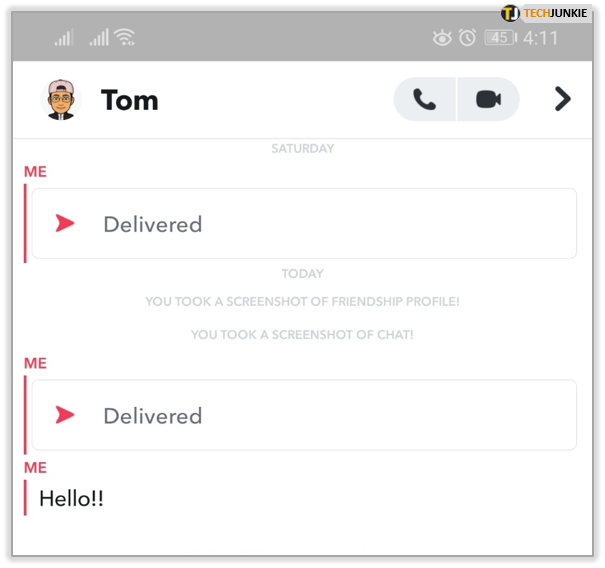
- Atingeți pictograma profilului utilizatorului din colțul din stânga sus
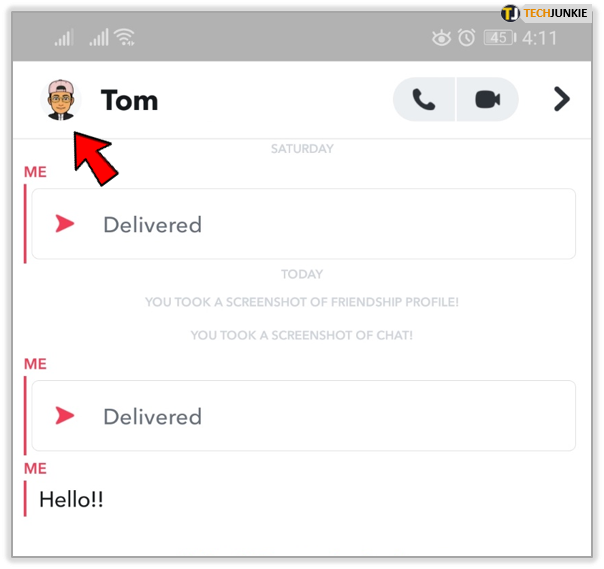
- Atingeți cele trei puncte din colțul din dreapta sus

- Apăsați pe „Setări chat”.
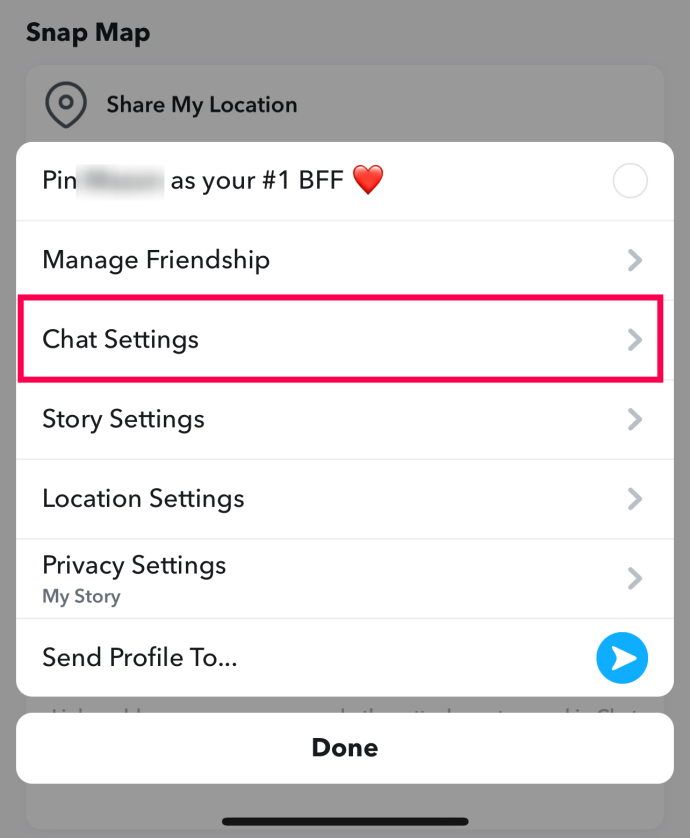
- Atingeți „Șterge chat-urile…”
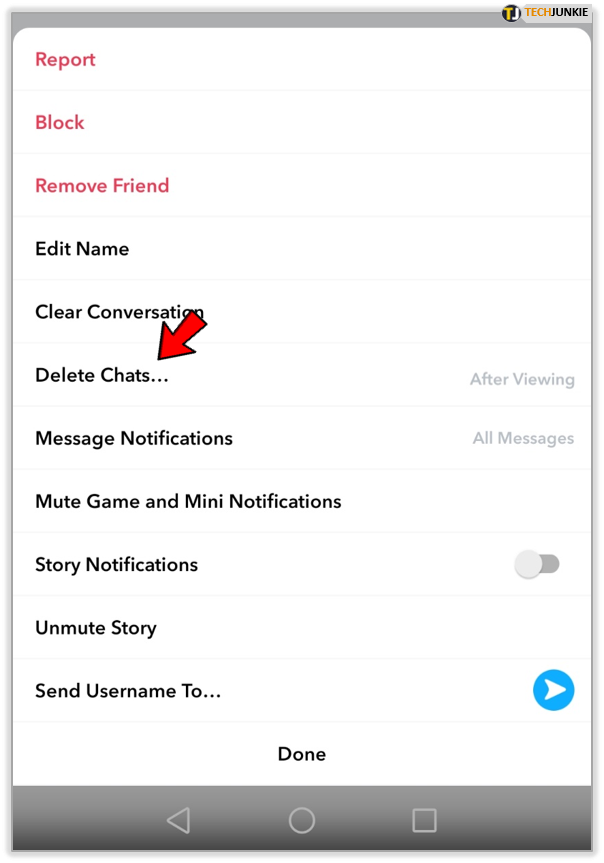
- Setat la „După vizionare” sau „24 de ore după vizionare.”
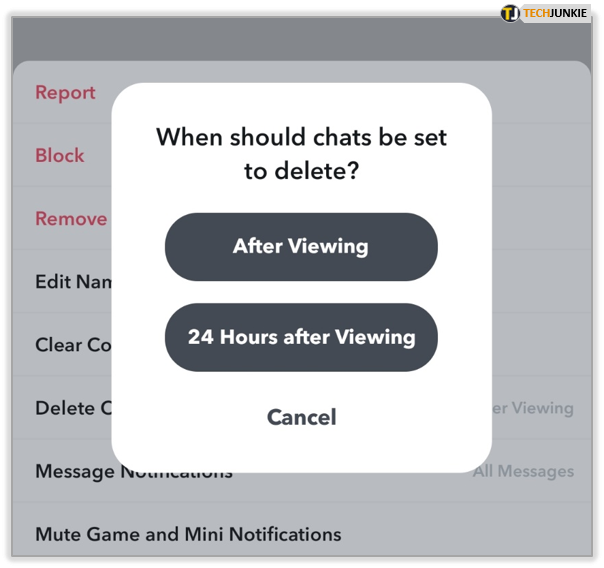
Dacă sunteți îngrijorat de un mesaj necitit persistent, puteți apăsa pe „Conversație clară” opțiune. Dacă dvs. sau celălalt utilizator ați salvat conversația, această funcție nu va funcționa. Va exista în continuare în conversațiile salvate.
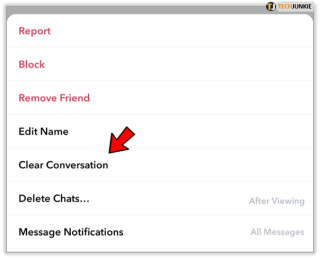
Salvarea conversațiilor
Dacă doriți să salvați o conversație, puteți. Odată ce mesajul este trimis, apăsați lung pe text. Alegeți opțiunea „Salvați în Chat”.
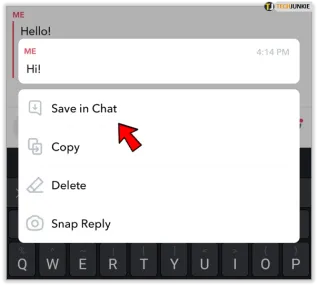
De aici, puteți atinge pictograma utilizator din colțul din stânga sus, așa cum ați făcut anterior. Derulați în jos și veți vedea caseta „Mesaje salvate în chat”. De asemenea, puteți alege opțiunea „Șterge” aici pentru a elimina mesajul pe care l-ați trimis.
Snaps pe care nu le puteți șterge
Dacă te întrebi dacă poți șterge instantaneele pe care le trimiți prietenilor tăi înainte ca acestea să expire, pregătește-te pentru niște vești proaste. Utilizatorii nu pot face nimic, dacă este ceva, pentru a șterge instantaneele pe care le trimit. Oficial, nu există nicio opțiune „Ștergere” pentru instantanee, ca și pentru mesaje.
Niciuna dintre metodele menționate mai sus nu funcționează pentru o clipă, doar mesajele. Instantaneele unu-la-unu vor fi disponibile timp de 30 de zile, în timp ce instantaneele de grup sunt disponibile doar 24 de ore, chiar dacă nu sunt citite.
Dacă ești serios să scapi de un Snap care a fost trimis din greșeală, există câteva lucruri de încercat. Unele dintre metodele pe care utilizatorii le-au încercat includ:
Ștergerea Contului
Unii utilizatori au încercat această metodă, sperând că toată comunicarea lor va fi ștearsă împreună cu contul. In orice caz, Snapchat așteaptă 30 de zile înainte de a șterge definitiv contul și, odată cu acesta, păstrează toate mesajele și instantaneele trimise către și de către contul șters.
Dacă parcurgeți acest traseu, snap-ul dvs. va rămâne vizibil pentru destinatar, iar Snapchat îl va șterge odată ce îl deschide.
Blocarea Destinatarului
Rețineți că, blocând destinatarul, îl eliminați și din lista de prieteni (veți fi eliminat și din a lor). Dacă îi blocați înainte de a deschide snap-ul pe care nu doriți să-l vadă, conversația dvs. va dispărea din profilul lor, împreună cu snap-ul problematic.
Cu toate acestea, snap-ul și conversația vor apărea în continuare în contul dvs.
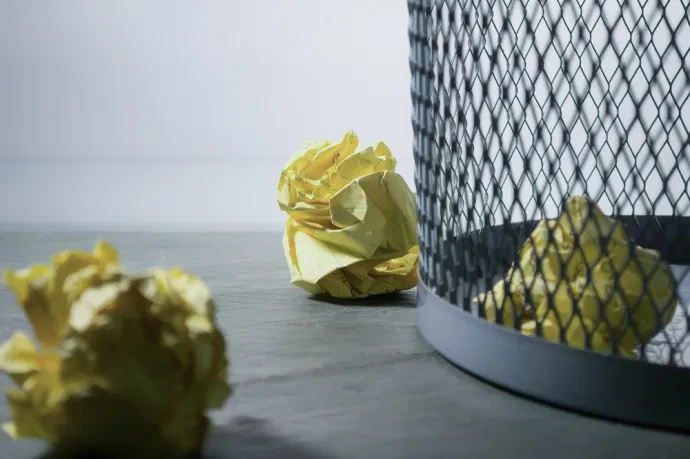
Snaps-uri pe care le puteți șterge
Snapchat nu vă va permite să ștergeți un snap pe care l-ați trimis unui prieten. Cu toate acestea, puteți șterge instantaneele pe care le-ați trimis la Our Story. Instantaneele cu care ați contribuit la „Povestea noastră” sunt vizibile pe platformă pentru diferite perioade de timp. Unele vor fi disponibile timp de 24 de ore, în timp ce altele ar putea fi disponibile pentru mult mai mult timp. Iată cum să le eliminați:
- Dacă este un instantaneu pe care l-ați postat cu mai puțin de 24 de ore în urmă, accesați ecranul Povestiri și atingeți butonul de lângă „Povestea noastră”. Apoi, găsiți snap-ul pe care doriți să îl eliminați, deschideți-l și atingeți pictograma coș de gunoi din partea de jos a ecranului. Aceasta îl va elimina din Căutare, Carduri de context și Hartă.
- Dacă au trecut mai mult de 24 de ore, în Setări, accesați „Our Story Snaps” pentru a le vedea pe cele care sunt încă active. Găsiți-l pe cel pe care doriți să îl eliminați și atingeți pictograma coș de gunoi pentru al elimina.
Snapchat vă permite, de asemenea, să ștergeți instantanee dintr-o poveste personalizată în orice moment. Dacă nu le ștergeți, serverele Snapchat o vor face la 24 de ore de la postare.
întrebări frecvente
Iată răspunsurile la mai multe întrebări despre Snapchat.
Snapchat șterge automat mesajele?
Pe baza testelor noastre, am trimis mesaje lăsate nedeschise de mai bine de un an. Snapchat nu a șters aceste mesaje. Cu toate acestea, compania șterge mesajele nedeschise trimise grupurilor după o săptămână.
Dacă blochez pe cineva pe Snapchat, îmi dispar instantaneele și mesajele?
Când blocați un alt utilizator pe Snapchat, toate comunicările rămase care încă nu expiră vor continua să apară destinatarului. Aceste mesaje și instantanee nu vor mai fi disponibile pentru a le vizualiza.
cum să scapi de Google Assistant
Odată ce o altă persoană este blocată, aceasta nu va mai vedea numele de utilizator sau profilul dvs., dar poate vedea în continuare orice mesaj până când expiră.
Pot șterge manual mesajele mele necitite?
Puteți șterge sau retrage manual mesajele necitite pe care le-ați trimis (acest lucru nu va funcționa însă cu Snaps). Apăsați lung pe mesajul pe care l-ați trimis și faceți clic pe opțiunea pentru a-l șterge. Ceilalți utilizatori vor fi notificați că ați eliminat un mesaj, așa că fiți pregătit să explicați.
Mesajele se vor șterge imediat dacă îmi șterg contul?
Spre deosebire de blocarea cuiva, dacă ștergeți contul, toate chaturile salvate, chaturile active și instantaneele vor dispărea. Dacă ați trimis un Snap pe care doriți neapărat să-l ștergeți, puteți închide contul Snapchat (nu este practic, dar opțiunea există).
Mesajele mele necitite sunt încă afișate. Ce se întâmplă?
Dacă vă deschideți mesajele Snapchat și unele sunt încă afișate de luni în urmă, este probabil pentru că sunt salvate în chat. Dacă doriți să le ștergeți, puteți apăsa lung mesajul și apăsați „Anulați salvarea în chat”. Mesajele vor dispărea automat. De asemenea, puteți apăsa pe opțiunea de ștergere a mesajului pentru a accelera procesul.









